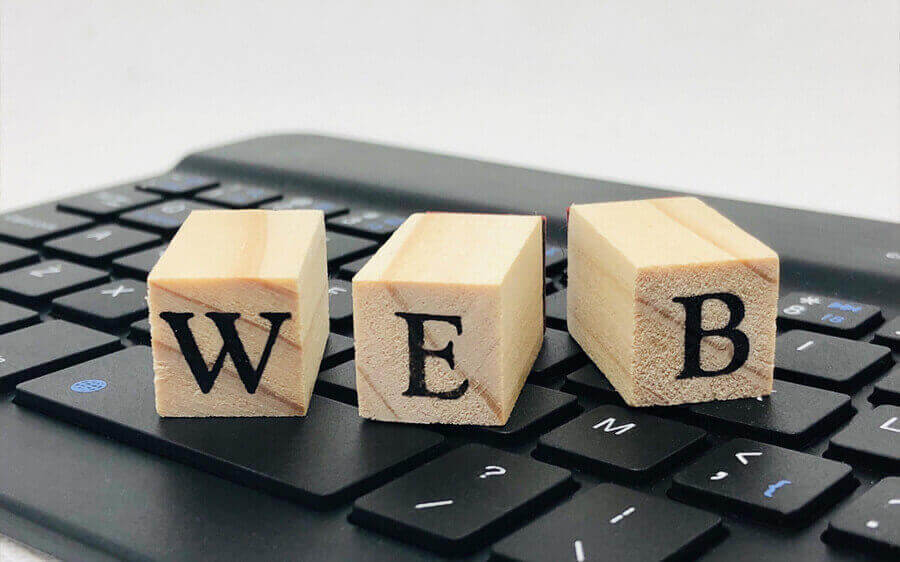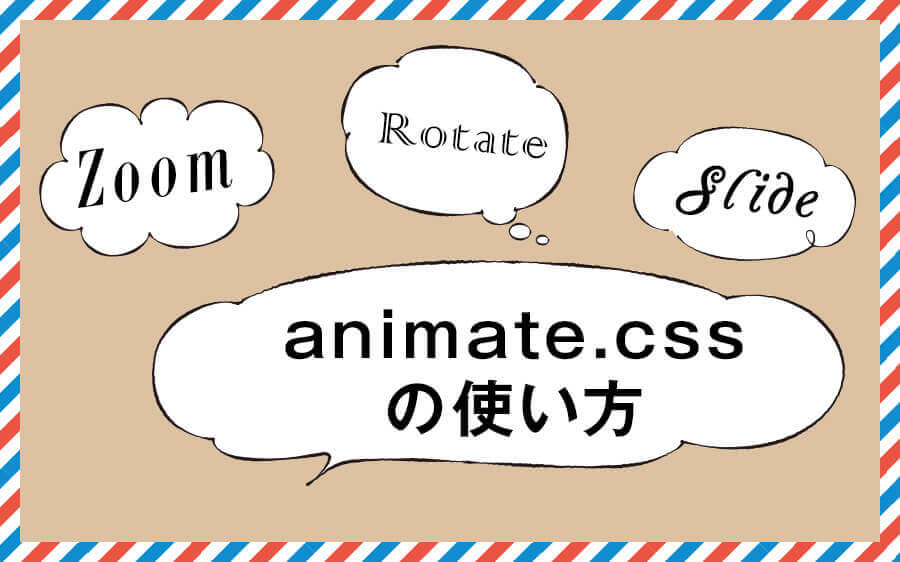- 最終更新日
- 資格・試験
Photoshopクリエイター能力認定試験を独学で合格するために必要なスキルは?
個人でホームページを制作するのであればPhotoshop(フォトショップ)ではなく無料で使える「Photopea」などのオンラインツールを使われる方が多いかと思います。
フォトショップを使うにも月額料金がかかりますしね。しかし、デザイン会社の求人には「Photoshop」が操作できる事を条件にしている会社がほとんどです。
なので独学で勉強をするのであればひとつの目標として「Photoshopクリエイター能力認定試験」を受けてみる事もオススメです。
目次 [閉じる]
Photoshopクリエイター能力認定試験の概要とは
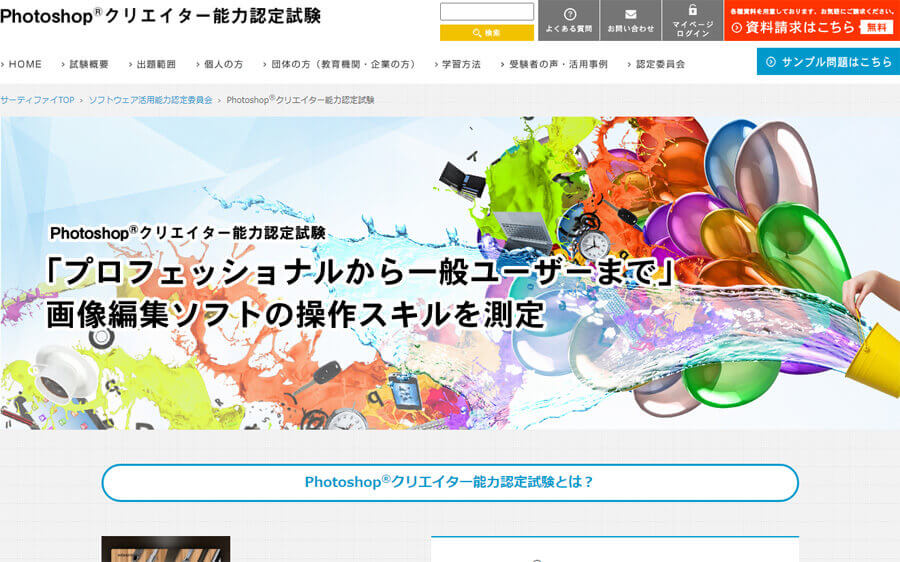
試験概要
| 種類 | エキスパート | スタンダード |
|---|---|---|
| 受験資格 | なし | |
| 試験形式 | Photoshopを操作した作業 | |
| 試験時間 | 知識+実技【50分】 実践【90分】 |
実技【40分】 実践【90分】 |
| 合格ライン | 知識+実技【65%以上の得点】 実践【70%以上の得点】 |
実技【65%以上の得点】 実践【70%以上の得点】 |
| 試験日 | 全国の会場で随時実施 | |
| 受験料 | 8,800円 | 7,800円 |
Photoshopクリエイター能力認定試験にはスタンダード・エキスパートの2つのレベルがあります。
試験は全国の会場で毎週おこなわれています。これは特定の会場がある訳ではなく各地域にあるパソコンスクールなどで試験がおこなわれるのでご自身の都合に合わせて会場を選ぶ事ができます。
試験日は各試験会場のスケジュールから自由に選ぶ事ができます。会場によっては平日しかおこなわれていない場所もありますので時間と場所で会場を選択する必要があります。
試験時間はスタンダードが「実技(40分)」「実践(90分)」、エキスパートが「知識 + 実技(合わせて50分)」「実践(90分)」です。
受験料はスタンダードが7,800円、エキスパートが8,800円です。
Photoshopクリエイター能力認定試験の難易度と合格率
合格率
| 種類 | エキスパート | スタンダード |
|---|---|---|
| 2023年度 | 65.0% | |
| 2022年度 | 75.4% | |
Photoshopクリエイター能力認定試験の合格ラインはスタンダードが「実技(65%以上)」「実践(70%以上)」、エキスパートが「知識 + 実技(合わせて65%以上)」「実践(70%以上)」の得点率です。
2023年度の合格率はスタンダード・エキスパートの合算値で65.0%と公表されています。
個別の合格率はわかりませんが合算値で7割以上の合格率ですので難易度としてはスタンダード・エキスパートともに「易しい」といったところです。
受験資格はありません。ですからフォトショップの経験者であればエキスパートから受験する事も可能です
初心者の方であればまずはスタンダードからチカラをつけていきましょう。スタンダード・エキスパートともに20時間前後の勉強で合格ラインに達する事ができます。大体、1日2時間くらいの勉強で2週間~3週間で合格できるレベルです。
Photoshopクリエイター能力認定試験の試験内容
- スタンダードの試験内容
-
【基本機能】
- 指定されたファイル形式での保存
- カラー選択ボックスやカラーピッカー、カラーパネルによるカラーの選択
- スウォッチパネルによるカラーの管理
- 一般/ 単位・定規/ ガイド・グリッド・スライスの設定
【選択範囲の作成】
- 各選択ツールによる選択範囲の作成
- 選択範囲の移動/ 変形/ 反転/ 解除/ 再選択
- 選択範囲の保存/ 読み込み(アルファチャンネル)
- クイックマスクによる選択範囲の編集
- パスによる選択範囲の作成
- 文字マスクツールによる選択範囲の作成
【画像の移動と変形】
- 指示内容に従った画像解像度やカンバスサイズへの変更
- 画像の変形(拡大・縮小/ 回転/ ゆがみ/ 自由な形に/ 遠近法)
- [切り抜き]コマンド/ 切り抜きツールによる画像の切り抜き
- [カット]/ [コピー]/ [結合部分をコピー]/ [ペースト]/ [選択範囲内へペースト] コマンドによる画像の複製
- 定規やガイド、スナップによる正確なレイアウト
【カラーモードと色調補正】
- カラーモードの設定(グレースケール、RGB、CMYK)
- [自動コントラスト]/ [自動カラー補正]/ [自動トーン補正(自動レベル補正)]/ [カラーバランス]/ [明るさ・コントラスト]/ [色相・彩度]/ [レベル補正]/ [トーンカーブ]コマンドによる画像の補正
【ペイント】
- ブラシツール/ 鉛筆ツールによる描画
- 各種消しゴムツールによる編集
- ブラシパネルによるブラシの種類の変更やカスタマイズ(シェイプ/ 散布/ テクスチャ / デュアルブラシ/ カラー)
- グラデーションツールによるグラデーションの作成
- コピースタンプツールによる画像の複製
- 修復ブラシツール/ スポット修復ブラシツール/ パッチツールによる画像のキズや汚れなどの不要な部分の修正
- 覆い焼きツール/ 焼き込みツール/ スポンジツールによる画像の修正
- 色の置き換えツールによる画像の編集
- [境界線を描く]コマンドによる選択範囲の境界線の描画
【レイヤー操作】
- レイヤーの作成/ 複製/ 削除/ 移動/ リンク/ 結合による画像の合成、編集
- レイヤーの描画モード/ 不透明度/ 塗りによる画像の合成
- レイヤースタイルによる非破壊編集
- レイヤー・グループ(レイヤーセット)作成によるレイヤーの管理
- 調整レイヤー/ 塗りつぶしレイヤーによる非破壊編集
- レイヤーマスク/ ベクトルマスクによる画像の合成
- クリッピングマスクの作成
- [マッティング]コマンドによる画像の不要な部分の削除
- スタイルパネルによるレイヤースタイルの適用
【パスとシェイプ】
- ペンツールによる描画
- パスコンポーネント選択ツール/ パス選択ツールなどによるパスの編集
- ペンツール/ フリーフォームペンツールによる単純な形状のパスの作成
- シェイプツールによる図形の描画
- シェイプの拡大/ 縮小、カラーの変更
- シェイプの合成
【テキストの入力と編集】
- 横書き文字ツール/ 縦書き文字ツールによる文字入力、フォント/ サイズ/ アンチエイリアス/ 行揃え/ カラーの設定
- テキストレイヤーの拡大・縮小/ 回転/ ゆがみ/ 反転
- ワープテキストの作成
- 行送り、垂直・水平比率、トラッキング、カーニング、ベースラインシフト、太字、斜体の設定
- 行揃え、インデント、禁則処理、文字組みの設定
- ラスタライズ
【フィルター】
- フィルターの適用
- [シャープ]コマンドによる画像の修正
- [ぼかし]コマンドによる画像のぼかしや、移動や回転などの動きの表現
【画像の入出力】
- 用紙サイズやプリントサイズの適切な設定
【Web用画像の作成】
- Web用画像の保存
【アクションと自動処理】
- アクションの再生
【DTP/Webデザイン基本知識】
- 画像解像度(dpi、ppi)とスクリーン線数(lpi)の知識
- エキスパートの試験内容
-
【基本機能】
- 指定されたファイル形式での保存
- 適切なファイル形式での保存
- ワークスペースの変更および保存
- 各種パネルの機能に関する知識
- カラー選択ボックスやカラーピッカー、カラーパネルによるカラーの選択
- スウォッチパネルによるカラーの管理
- Web セーフカラーの選択
- 一般/ 単位・定規/ ガイド・グリッド・スライスの設定
- 環境設定に関する知識
【選択範囲の作成】
- 各選択ツールによる選択範囲の作成
- 選択範囲の移動/ 変形/ 反転/ 解除/ 再選択
- 選択範囲の保存/ 読み込み(アルファチャンネル)
- クイックマスクによる選択範囲の編集
- パスによる選択範囲の作成
- 文字マスクツールによる選択範囲の作成
- [色域指定]コマンドによる選択範囲の作成
【画像の移動と変形】
- 指示内容に従った画像解像度やカンバスサイズへの変更
- 用途や目的に応じた画像解像度やカンバスサイズへの変更
- 画像の変形(拡大・縮小/ 回転/ ゆがみ/ 自由な形に/ 遠近法)
- [切り抜き]コマンド/ 切り抜きツールによる画像の切り抜き
- [カット]/ [コピー]/ [結合部分をコピー]/ [ペースト]/ [選択範囲内へペースト] コマンドによる画像の複製
- 定規やガイド、スナップによる正確なレイアウト
【カラーモードと色調補正】
- カラーモードの設定(グレースケール、RGB、CMYK)
- 各カラーモードの特徴およびチャンネルパネルの理解
- 8ビット/チャンネル、16ビット/チャンネルの理解
- [自動コントラスト]/ [自動カラー補正]/ [自動トーン補正(自動レベル補正)]/ [カラーバランス]/ [明るさ・コントラスト]/ [色相・彩度]/ [レベル補正]/ [トーンカーブ]コマンドによる画像の補正
- カラーマネジメントに関する知識
- [カラー設定]ダイアログボックスの内容に関する知識
- [校正設定]/ [色の校正]/ [色域外警告]コマンドに関する知識
【ペイント】
- ブラシツール/ 鉛筆ツールによる描画
- 各種消しゴムツールによる編集
- ブラシパネルによるブラシの種類の変更やカスタマイズ(シェイプ/ 散布/ テクスチャ / デュアルブラシ/ カラー)
- グラデーションツールによるグラデーションの作成
- コピースタンプツールによる画像の複製
- 修復ブラシツール/ スポット修復ブラシツール/ パッチツールによる画像のキズや汚れなどの不要な部分の修正
- 覆い焼きツール/ 焼き込みツール/ スポンジツールによる画像の修正
- 色の置き換えツールによる画像の編集
- ヒストリーブラシツール/ アートヒストリーブラシツールによる画像の編集
- [パターンを定義]コマンドによるパターンの登録
- [境界線を描く]コマンドによる選択範囲の境界線の描画
【レイヤー操作】
- レイヤーの作成/ 複製/ 削除/ 移動/ リンク/ 結合による画像の合成、編集
- レイヤーの描画モード/ 不透明度/ 塗りによる画像の合成
- レイヤースタイルによる非破壊編集
- レイヤー・グループ(レイヤーセット)作成によるレイヤーの管理
- レイヤー内の画像の整列、分布
- 調整レイヤー/ 塗りつぶしレイヤーによる非破壊編集
- レイヤーマスク/ ベクトルマスクによる画像の合成
- クリッピングマスクの作成
- [マッティング]コマンドによる画像の不要な部分の削除
- スタイルパネルによるレイヤースタイルの適用
- レイヤーカンプによる複数のデザイン案の比較
【パスとシェイプ】
- ペンツールによる描画
- パスコンポーネント選択ツール/ パス選択ツールなどによるパスの編集
- ペンツール/ フリーフォームペンツールによる単純な形状のパスの作成
- ペンツール/ フリーフォームペンツールによる複雑な形状のパスの作成
- クリッピングパスを利用した画像の保存
- シェイプツールによる図形の描画
- シェイプの拡大/ 縮小、カラーの変更
- シェイプの合成
- シェイプの整列、分布
- カスタムシェイプの登録
【テキストの入力と編集】
- 横書き文字ツール/ 縦書き文字ツールによる文字入力、フォント/ サイズ/ アンチエイリアス/ 行揃え/ カラーの設定
- テキストレイヤーの拡大・縮小/ 回転/ ゆがみ/ 反転
- ワープテキストの作成
- 行送り、垂直・水平比率、トラッキング、カーニング、ベースラインシフト、太字、斜体の設定
- 上記以外の設定による文字の編集
- 行揃え、インデント、禁則処理、文字組みの設定
- ラスタライズ
- ポイントテキストと段落テキストの変換
【フィルター】
- フィルターの適用
- [シャープ]コマンドによる画像の修正
- [ぼかし]コマンドによる画像のぼかしや、移動や回転などの動きの表現
- 複数のフィルターの適用
【画像の入出力】
- ファイル形式に関する知識
- 用紙サイズやプリントサイズの適切な設定
- プリントオプションに関する知識
- 入力解像度と出力解像度に関する知識
【Web用画像の作成】
- Web用画像の保存
- スライス画像の書き出し
- スライスツール/ スライス選択ツール、[レイヤーに基づく新規スライス]コマンドによるスライスの編集
【アクションと自動処理】
- アクションの再生
- アクションの作成/ 編集/ 保存
- [バッチ]コマンドによる複数のファイルの一括処理
【DTP/Webデザイン基本知識】
- 画像解像度(dpi、ppi)とスクリーン線数(lpi)の知識
- 色分解の知識
- プロファイル、ガンマ補正の知識
- トンボ、裁ち落としの知識
- ファイル形式(GIF、JPEG、PNG)の知識
- フォントの知識(フォントフォーマット)
- カラースペース
- ビットマップデータ/ ベクトルデータの概念
Photoshopクリエイター能力認定試験の勉強方法
試験自体は毎週おこなわれているので焦る必要はありません。勉強時間も20時間程度なので毎日ちょっとずつでもフォトショップを操作していれば大丈夫です。
- テキストを購入して試験範囲の内容を理解する
- 公式サイトの「サンプル問題」を活用する
- フォトショップの操作を繰り返しおこなう
初心者の方はまずはじめにテキストで知識を高める方が良いです。テキストは公式サイトの「公式テキスト・問題集」から購入する事ができます。
あとはPhotoshopクリエイター能力認定試験の公式サイトに「サンプル問題」も用意してあるので、そちらを活用するのもオススメです。
テキストをひと通り読んだ後はひたすらフォトショップを触って慣れるのみです。ひとつひとつの操作を覚えていってテキストを見なくても操作できるように反復練習していきます。
はじめは操作に時間がかかってしまうものですが、ショートカットなんかも取り入れるとスピードアップできるのでぜひ使っていってください。
試験は受けないけど「Photoshopクリエイター能力認定試験」の勉強をしてみたいって方は、あんまりないんですが過去の公式テキストが「amazon」にあったりします。
制作会社に就職を考えている方はフォットショップの操作が必要になりますが、実務経験がなくても諦めないでください。実務経験が無くても自分で作品を作れば十分アピールする事ができます。